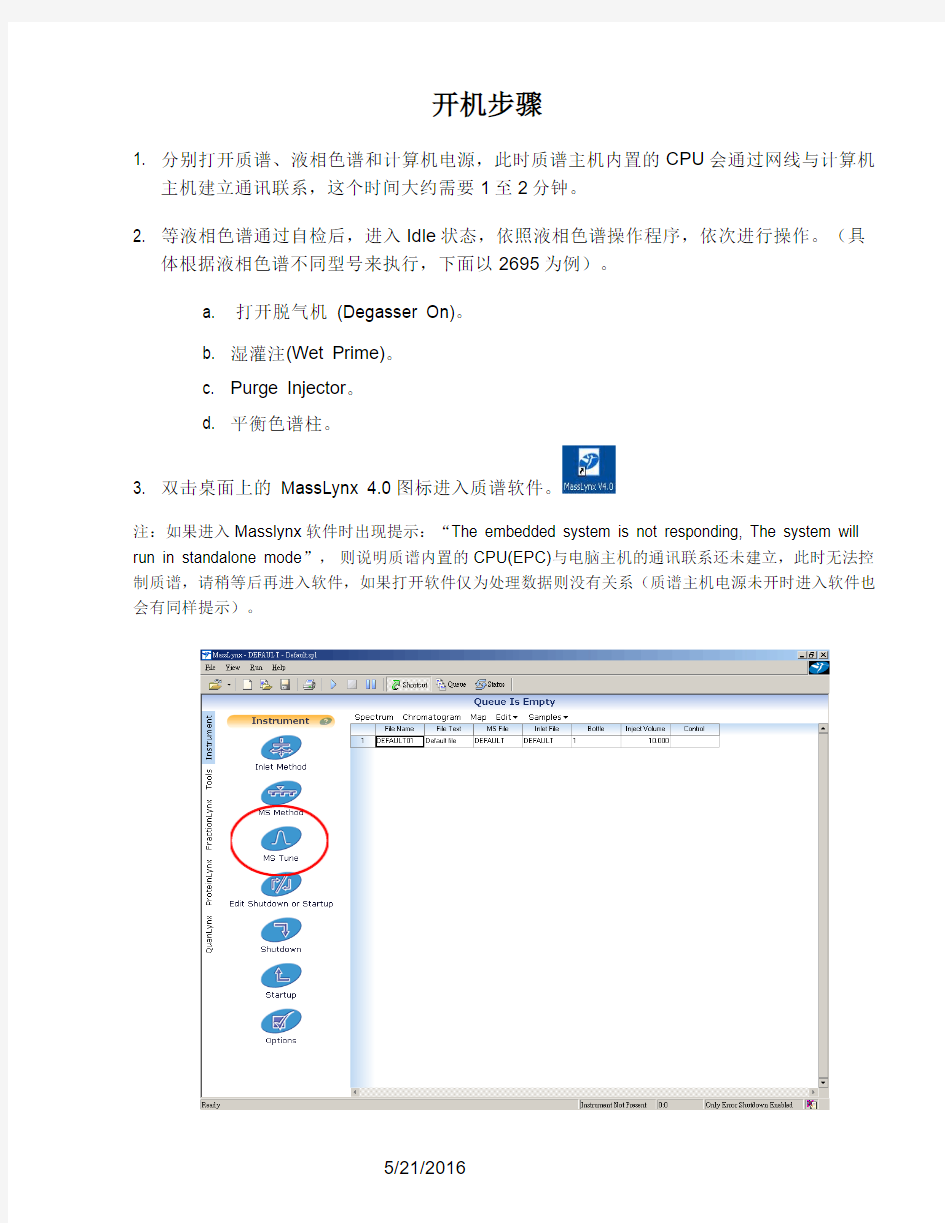
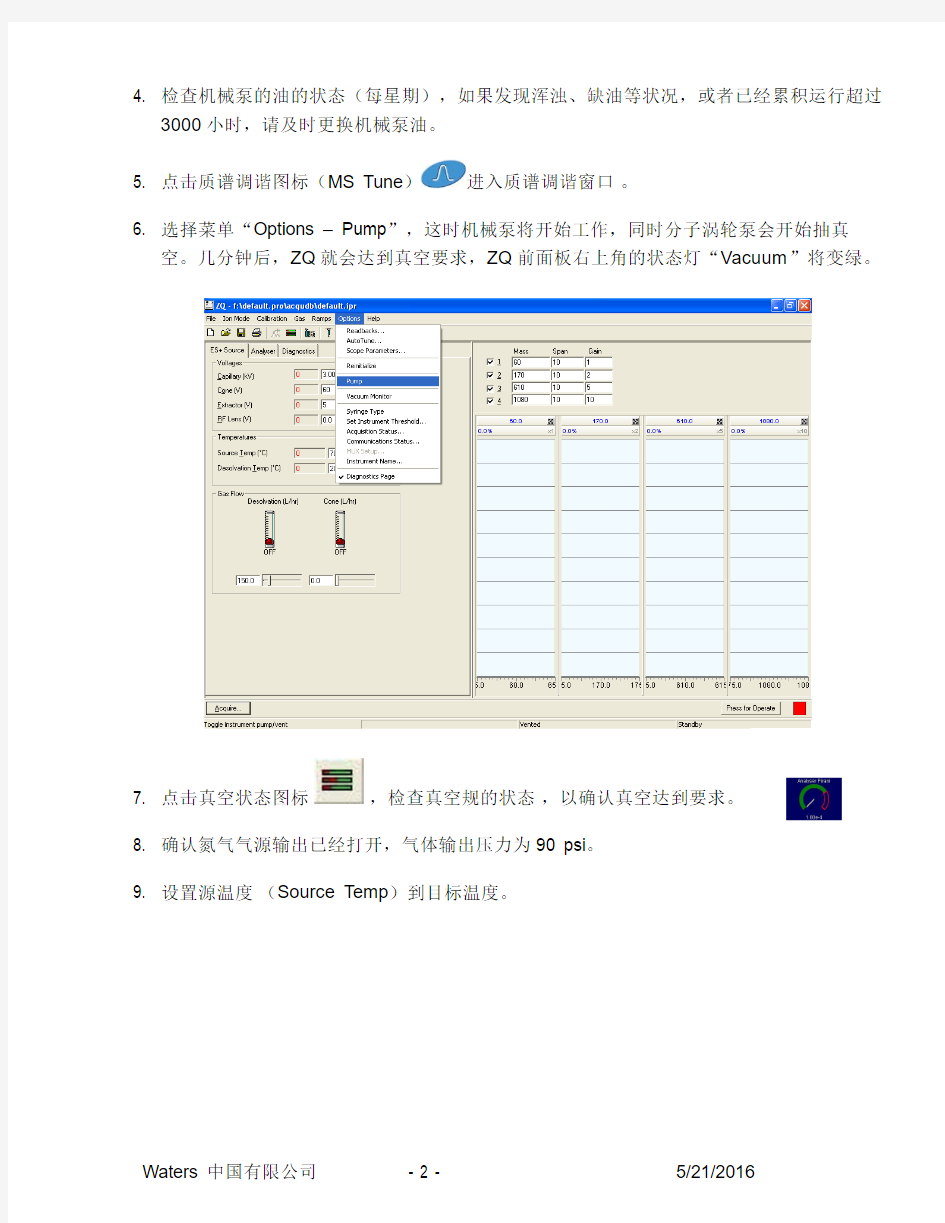
开机步骤
1. 分别打开质谱、液相色谱和计算机电源,此时质谱主机内置的CPU会通过网线与计算机
主机建立通讯联系,这个时间大约需要1至2分钟。
2. 等液相色谱通过自检后,进入Idle状态,依照液相色谱操作程序,依次进行操作。(具
体根据液相色谱不同型号来执行,下面以2695为例)。
a. 打开脱气机 (Degasser On)。
b. 湿灌注(Wet Prime)。
c. Purge Injector。
d. 平衡色谱柱。
3. 双击桌面上的 MassLynx
4.0图标进入质谱软件。
注:如果进入Masslynx软件时出现提示:“The embedded system is not responding, The system will run in standalone mode”,则说明质谱内置的CPU(EPC)与电脑主机的通讯联系还未建立,此时无法控制质谱,请稍等后再进入软件,如果打开软件仅为处理数据则没有关系(质谱主机电源未开时进入软件也会有同样提示)。
4. 检查机械泵的油的状态(每星期),如果发现浑浊、缺油等状况,或者已经累积运行超过
3000小时,请及时更换机械泵油。
5. 点击质谱调谐图标(MS Tune)进入质谱调谐窗口。
6. 选择菜单“Options – Pump”,这时机械泵将开始工作,同时分子涡轮泵会开始抽真
空。几分钟后,ZQ就会达到真空要求,ZQ前面板右上角的状态灯“Vacuum”将变绿。
7. 点击真空状态图标,检查真空规的状态,以确认真空达到要求。
8. 确认氮气气源输出已经打开,气体输出压力为90 psi。
9. 设置源温度(Source Temp)到目标温度。
质谱调谐窗口各项参数设定
电喷雾电离源(ESI)
1. 在质谱调谐窗口选定要使用的离子模式。
2. 点击进入下面Source界面,设定Source界面里的各项参数。
Capillary(KV) 加在ESI源内毛细管上的高压,正离子模式一般是在2.5-3.75KV 之间优化,负离子模式一般是在2.0-3.0KV之间优化。在负离子模式时,
如果毛细管电压设置过高容易引起放电现象。
Cone(V)样品锥孔电压,一般在10-100V之间优化,通常来说,分子量小的样
品选择的锥孔电压要相对小,当提高锥孔电压时,可能得到的碎片信
息会多一些。
Extractor (V)二级锥孔电压,一般在0-5V之间优化。
RF Len(V)六级杆透镜电压,一般在0-0.5V之间优化。
Source Temp源温度,一般在80℃-120℃之间优化,一般来讲,温度的设定与进
入质谱流动相流速大小有关。
如果用注射泵直接进样,流速在5-40Ul/min时,设为80℃,当液相
色谱流速在100-300Ul/min时,设定为120-150℃。
Desolvation Temp脱溶剂气温度,一般在120℃-300℃之间优化,与流动相流速大小、
流动相含水比例高低、是否容易气化相关。
用注射泵直接进样,流速在5-40Ul/min时,设为120℃,当液相色
谱流速在100-300Ul/min时,设为300℃。
Desolvation (L/hr)脱溶剂气流量,一般在300-1000L/Hour之间优化,与流动相流速大
小、流动相含水比例高低、是否容易气化相关。
Cone(L/hr) 锥孔气的流量,一般在0-100L/Hour之间优化。
3. 点击图标,进入Analyser界面,设定Analyser界面里的各项参数。
LM Resolution低质量数分辨率,典型值 15.0。
HM Resolution高质量数分辨率,典型值 15.0。
一般来讲,分辨率越高,灵敏度越低,分辨率越差,灵敏度越高。
注意:当改变分辨率的时候,质量数也会有轻微的偏移,所以在不同分辨率的条件下,应该做质量数校正。Ion Energy离子能量,一般在0-1之间优化。
Multiplier光电倍增管电压,典型值650V。
大气压化学电离源(APCI)
Corona 高压放电针电流,正离子模式一般在0-10uA之间优化,负离子模式
一般在0-5uA之间优化。
Source Temp源温度,一般在120℃-150℃之间优化。
APCI Probe Temp APCI加热器温度,一般在300℃-600℃之间优化。
其余参数设定与ESI相同。
创建项目和打开项目( Project)
为了便于进行数据管理,可以创建不同的项目(Project),项目的后缀为 .pro,每个项目
都有对应的子目录进行相应文件的管理。
1. 从主菜单中选择“File –Project Wizard”,会引导你去创建一个新的项目。
2. 输入项目名称(Project name)、描述(Description)、存放的路径(Location),点击
“Next”,进入下一步。
3. 选择
a) Create new project,完全新建一个项目。
b) Current project as Template,将会把上一次所使用项目的子目录(Acqudb、Methdb、
Sampledb)里的方法拷贝到你新建的项目中去。
c) Create using existing project as template,选择某项目,并把该项目里的方法拷贝到你新
建的项目中去(公司建议用户选择Default.pro为母板进行项目创建)
4. 点击 Finish,新的项目会被创建,而且软件会自动切换到新的项目中。
注意:你会看见一个提示“current sample list is invalid” ,没有关系,(因为现在的样品表是空的)点击OK 并继续。
5. 若要打开另外一个项目,在软件主界面选择,或File-Open Project,选择要打开的项
目。
每个项目包括5个子目录:
a) Acqudb 所有采集方法文件,包括质谱方法(*.exp)、液相方法(*.wat)、已存的调谐文
件(*.ipr)、质量校正文件(*.cal)。
b) Curvedb 定量校正曲线。
c) Data 已采集的数据文件(*.raw)。
d) Methdb 定量方法。
e) Peakdb 峰列表。
f) Sampledb样品表(*.spl)。
质量校正
质量校正(Calibration)是与仪器的调谐(Tuning optimization)分开进行的,为了保证质量
的准确,在仪器安装及维护后,必须进行校正,或者按照您所制定的标准操作程序进行。
通常质谱被校正后,校正结果可以被储存起来,以备日后调用。ZQ 采用的是金属钼四级杆,非常稳定,日常工作情况下质谱是不用校正的,只需调用以前做的校正表即可。
1. 双击质谱调谐图标(MS Tune)进入质谱校正和调谐窗口。
2. 点击真空状态图标去检查真空状态,以确认真空已达到要求。
注意:如果ZQ在放空状态( vented),选择菜单,“Options –Pump”这时机械泵将开始工作,同时分子涡轮泵开始抽真空,几分钟后,ZQ会达到真空要求,ZQ前面板的状态灯“Vacuum”将变绿。
3. 点击分析表头并输入下列参数,如果需要进行其他不同分辨率条件下的校正,则
对应输入LM Resolution和HM Resolution的值。
注意: 必须按回车键(Enter)才能使参数被输入。
选择,Ion Mode – Electrospray + ,在Electrospray + 条件下所做的校正可以用
于其他所有方式。
4. 点击,按下表输入源参数,做校正时采用下列常规的
Electrospray+ 条件。
5. 点击气体图标打开氮气。
6. 点击操作按钮(Operate )。当质谱的所有电压及温度被加上时, 操作按钮
的颜色会从红变为绿。
7. 将250ul 进样针抽满校正液(Sodium Iodide with Ceasium Iodide) 并安装在质谱下方的注
射泵上,设定注射泵流速为10ul/min。
8. 从调谐界面选择 Options – Syringe Type,确认被选定 (如果用其
它的进样针,可以从表中去选择,或者自己重新定义)。
9. 按下注射器图标(syringe),注射泵开始转动向质谱输入校正液。
10. 要选择想监测的质量数,请在相应的Reference File 里查找。
11. 在Mass 编辑器,打开4个mass 窗口,分别设定
172.8840、622.5667、1072.2494、1971.6149。将
监测范围( span)和增益( gain )调到适当的值。
12. 选择 File – Open,选择 Uncal.cal 并打开,校正窗口的三种校正类型都必须显示“No
Calibration”(如上图所示),如果不是,点击Calibrate - Default 去删除这些校正。
13. 从菜单栏选择校正(Calibration)。
14. 在Reference file中选择校正文件NaCis2(ZQ2000用),NaCis4(ZQ4000用)。
15. 从菜单栏选择“Calibrate –Start Acquisition”。
16. 在校正类型界面,三项都打勾选定,接着选择采集参数按钮。
17. 选择参数:
注意:以下设置适合于ZQ 2000 –其他质量数范围或扫描速度可以重新设置,或者点击Default自动定义。
18. 点击OK返回到自动校正对话栏。
19. 选择采集(Acquire)和校正(Calibrate),点击OK 开始校正,质谱将会自动运行校正
并和参考文件(NaCis)中的标准质量数进行比对,采集和校正大约需要2分钟时间。20. 从校正页面选择 File – Save As,并输入校正文件的名称。
注意:这些校正文件可以使用到你所制定的标准操作规程需要你去重新校正,或者怀疑质量精度,以及改变了低端,高端质量数分辨率(LM, HM resolution)的时候。
ZQ现在已经被校正了,下一步可以用调谐界面去优化你的样品的检测灵敏度。
调谐(Tuning)
质谱针对特定的样品都有其特定的最佳化条件,了解样品特性,如何选择电离源,流动相及流动相添加物,使样品能够离子化是关键。通用的调谐参数可以用来分析大部分样品,大部分的参数一旦设定之后不需要调整,调整对于信号的影响不大,而对于部分样品来讲,特别是含量极低的状况下,需要通过调谐来优化最佳参数。
1. 点击质谱调谐图标进入调谐窗口。
2. 点击真空状态图标确认真空规已经达到满量程.
3. 根据样品条件的需要选择相应的离子模式,比如 Ion Mode – Electrospray+。
4. 点击分析页面,按下气体开关按键,打开氮气。
5. 将已经装满你的样品的注射器装在注射泵上,用管路接到质谱,请选择ug/ml级的样品来
调谐。设定注射泵流速 ( 通常为5-10ul) 。
注:也可以用三通,一路是正常工作流速的流动相,一路是你的样品,二者混合后进入质谱。
6. 一般对于ESI正离子模式使用乙晴和水为流动相,提高锥孔电压将增加碎片信息.
7. 按下操作按钮,当电压被加上时, Operate 图标将由变。
8. 点击注射器图标(syringe)注射泵开始转动,向质谱输送样品。
9. 在质谱编辑窗口,输入要调谐的样品的分子离子峰,并设定一个较小的span。所有的输入请
按回车键确认。
10. 调节各项参数包括Probe的位置使目标峰的强度最佳化。
11. 选择 File – Save As, 输入调谐文件名称,以备调用。
12. 点击注射泵图标停止注射泵流速, 并点击Standby当MS 在待机状态
时,会由变。
13. 不同的调谐文件可以在样品表(Samplelist)内被调用于不同的样品。
信号采集
本单元介绍如何直接在调谐界面(Tune Page)进行样品信号采集。
1. 点击气体图标打开氮气,按下操作按钮. 当电压被加上时, Operate 图标将
由变,确定质谱已经在工作状态,并有样品进入质谱。
2. 点击Acquire图标将出现以下对话框。
Data File Name在此输入所采集的数据文件名。
Data Format所采集数据的存储方式,有Centroid、Continuum、MCA三种选择。
Centroid(棒状图)每次扫描的数据都会被存下来,可以单独查看每次扫描
的质谱图或者是summed spectrum ,数据虽然按照连续(continuum)方式采集,
但会被自动处理并以棒状图的方式存储,在一个质量点只选择一个代表性的点存
储,所得到的谱图是一根一根棒状的谱图,优点是文件的数据量小,不会占用很多
的硬盘空间,是较常用的采集方式,缺点是从棒状图中无法去判断谱图的分辨率,
对于没有分开的同位素峰,可能会造成质量不准确。
Continuum (连续扫描)每次扫描的数据都会被存下来,可以单独查看每次扫描
的质谱图或者是summed spectrum,可以得到每个质量点的峰形和分辨率信息,但
数据量较大。
MCA 每次扫描的数据都会被加和在一起,因为噪音信号不会出现在相同位
置,所以MCA方式采集的数据是样品信号被叠加,而噪音则是平均,因而能够提高
信噪比。
通过选择Start Mass和End Mass来确定要扫描的质量范围。
Run Duration信号采集的时间
Scan Time每次扫描所花的时间,
Scan Speed(扫描速率)=Mass Range/(Scan Time + Inter-scan Time),在计算扫描时间时,要保证扫描速率在已被校正的范围内。
Inter Scan Delay每次扫描之间的间隔,一般为0.1S。
3. 点击开始键(Start),即可开始采集信号,数据文件会被自动存储在相应的项目(Project)中的
Data子目录里。
创建2695 – 2996 液相方法(Inlet Method)
这个单元帮助你设置泵,进样器和检测器的条件。
1. 点击液相方法图标进入方法编辑界面。
Start/Stop Pump 泵流速的开关控制。
Lamp on / off 控制2996检测器的灯的开或关。
Change Mode 液相控制模式转换(软件控制或脱机),可以使液相处于脱机控制状
态,在液相自己的控制面板来操作仪器。
Wet Prime 2695 Wet Prime(湿灌注)控制。
Load Method 将编辑好的液相方法传输给液相去执行。
2. 点击Inlet 设置泵的参数。
a) 在溶剂和流速页面,按如下设置:
1) 输入溶剂的比例。
2) 设置泵的运行时间。
3) 对于典型的质谱流速 (50ul – 350ul) 在下拉菜单中选择 25 ul 为
Stroke Rate设置。
4) 输入泵的初始流速。
b) 在柱温设定页面,按如下设置:
1) Temperature(℃) 设定柱温箱工作温度。
2) Temperature Limit(+/- ℃)设定柱温箱温度允许范围。
3) High Pressure(Bar)设定液相系统压力最高限,当系统压力超出范围
时,软件会自动停止泵的流速。
4) Pre-column Volume(选项)输入系统滞后体积,对于2695系统,一般为
550ul,该参数只对梯度起作用。
c) 在页面设定梯度表。
1) 设置梯度初始条件,按Insert Line编入梯度表,然后分别编辑、插入各项梯度条
件。 (curve 6是线性梯度变化)。
注意:梯度表的第一行的梯度曲线必须是Curve 1。
3. 如果你的液相色谱系统有样品加热和冷却装置,点击
图标设定温度,并设定自动进
样器吸样速度。
注意:自动进样器进样体积和瓶号不在这里设定,在样品表(Sample List)里编辑。
4. 点击设置 2996 二极管阵列检测器参数。
a) Start Wavelength(nm) ,End Wavelength(nm) 波长采集范围
b) Resolution (nm) 设定光谱分辨率,分辨率越高,数据量越大。通常,要看紫外光谱数
据时,光谱分辨率可以设到最高(1.2nm),如果只为了色谱定量,光谱分辨率可以设定到3.6nm或4.8nm,以减少数据量。同样,波长的采集范围也可以尽量缩小。
c) Sampling Rate 信号采集速率,采集速率越高,数据量越大。如果要保证对一个色谱
峰准确积分,通常这个色谱峰最少要有20个数据采集点拟和而成,以此来设定采集速
率。
d) Stop time 是指每个样品PDA的采集时间,这个时间一般应该与泵的运行时间和
质谱方法的数据采集时间一致。
e) 选择 Save to disk保证PDA数据被采集并存在电脑内。
5. 选择 File – Save As 并输入液相方法的名称。
6. 点击状态图标, 确认所有的状态灯是绿的。
7. 如果液相通讯有问题,在液相方法编辑主菜单选择LC/ 将液相色谱通讯复
位。
创建质谱方法
本单元介绍如何创建质谱采集方法。
1. 在Masslynx软件主界面点击质谱方法( MS Method )图标,进入质谱方法编辑
界面。
2. 创建全扫描方法(scan), 点击MS Scan图标:
a. 输入需要扫描的质量数范围(Mass Range),过宽的质量扫描范围会减低灵敏
度。
b. 输入质谱数据采集时间。
c. 选择数据采集的方式,共有三种方式选择。
1. 对于产生单电荷的化合物,可以选择棒状图(Centroid )方式。
2. 对于产生多电荷的化合物,可以选择轮廓图(Continuum )方式。
d. 锥孔电压(Cone Voltage):
1. 如果希望能够得到分子离子峰,可以选择使用调谐窗口优化时所设置的条
件,。这时的锥孔电压会按照调谐窗口的设置执行。或者直
接在方法编辑窗口设定一个相对较低的锥孔电压。
2. 对于已经确定的分子离子峰,如果希望得到更多的碎片信息,可以选择使
用较高的锥孔电压,(~ 40 – 70V)是一个较好的开始。
e. 设置扫描速率( Scan time),用你选择的质量数范围除以希望仪器所使用的扫描
速率 (100-5000 DA/sec),即扫描速率。虽然质谱的扫描速率可
以高达5000 DA/sec,但是使用过高的扫描速率,会造成较差的质谱分辨率及质
量偏移,所以尽量将扫描速率控制在(500-1200DA/sec)之间。
f. 设定扫描间隔(Inter-scan Delay),一般设定为0.1 如果选
择正负离子同时扫描,扫描间隔要设为0.3。
g. 选择 OK,质谱条件将被列在表中。
h. 重复 a-e 步去建立多个正负离子扫描通道,最多可以建立32个采集通道,但过
多的采集通道会降低灵敏度。
3. 创建选择离子采集模式,请选择(SIR)图标,选择离子模式相对于全扫描
模式有较高的灵敏度,用于定量计算。
视频会议系统 简 易 操 作 说 明 一、本地PPT 演示(使用自带笔记本): 1)按投影机遥控器“POWER”键,开启投影机; 2)按投影幕遥控器“下”,把投影幕降落; 3)将笔记本电脑与墙面插连接,并将笔记本电脑的外接方式选择为“扩展”或者“复制“,分辨率设置为1024×768;
4)根据需要关闭不需要的灯光; 5) 投影机输入选择“computer 1”; 6)PPT演示完毕后,按投影机遥控器“ON/OFF”按钮,关闭投影机,按投影幕墙面开关“上”,把投影幕回升。若要关闭系统电源,请将插座电源断掉 二、本地PPT 演示(使用一体触摸屏): 1)按投影机遥控器“POWER”键,开启投影机; 2)按投影幕遥控器“下”,把投影幕降落; 3)按电视机遥控器“电源”键,开启电视机, 4)按电视机右边电脑的电源按键,启动电视自带的电脑; 5)墙面插断开与其他电脑的连接; 6)根据需要关闭不需要的灯光; 7) 投影机输入选择“computer 1”;电视机输入选择“电脑”,这时候电视机和 投影机显示的是相同的图像画面,这样使用电视机内置电脑进行PPT演示;8)PPT演示完毕后,按投影机遥控器“ON/OFF”按钮,关闭投影机;按投影幕墙面开关“上”,把投影幕回升;关闭操作系统,最后关闭电视机。若要关闭系统电源,请将插座电源断掉 三、召开视频会议 1)启动宝利通视频终端按遥控器“电源“按钮,此时宝利通视频终端指示灯闪烁,摄像机复位,120秒左右终端启动成功,指示灯长明; 2)启动电视机按电视机遥控器“电源“按钮,启动电视机,电视机启动后,左电视选择“HDMI 1”输入; 3)启动投影机投影机遥控器“POWER”键开启投影,机投影机输入选择“HDMI 1”; 4)呼叫远程从主屏幕选择“拨打电话”,或在遥控器上输入号码,后按遥控
电力系统维护操作手册 一.高压开关柜运行和投运前的检查: 1.固定式开关柜投运前应检查下列内容: ●检查漆膜有无剥落,柜内是否清洁。 ●操动机构是否灵活,不应有卡住或操作力过大现象。 ●断路器、隔离开关等设备通断是否可靠正确。 ●仪表与互感器的接线、极性是否正确,计量是否准确。 ●母线连接是否良好,其支持绝缘子等是否安装牢固可靠。 ●继电保护整定值是否符合要求,自动装置动作是否正确可靠,表计及继 电器动作是否正确无误。 ●辅助触点的使用是否符合电气原理图的要求。 ●带电部分的相间距离、对地距离是否符合要求。 ●“五防”装置是否齐全、可靠。 ●保护接地系统是否符合要求。 ●二次回路选用的熔断器的熔丝规格是否正确。 ●机械闭锁应准确,柜内照明装置应齐全、完好,以便于巡视检查设备运 行状态。 2.固定式开关柜运行巡视项目: ●每天定时巡视检查。 ●遇有恶劣天气或配电装置异常时,进行特殊巡视。 ●内设备有无异常。 ●属颜色变化或观察示温蜡片有无受热融化,来判断母线和各种触点有无 过热现象。 ●检查注油设备有无渗油,油位、油色是否正确。 ●仪表、信号、指示灯等指示是否正确。 ●接地装置的连接线有无松脱和断线。 ●继电器及直流设备运行是否正常。 ●开关室内有无异常气味和声响。 ●通风、照明及安全防火装置是否正常。 ●断路器操作次数或跳闸次数是否达到了应检修的次数。 ●防误操作装置、机械闭锁装置有无异常。 3.手车式开关柜投运前检查内容: ●柜上装置的元件、零部件均应完好无损。 ●接地开关操作灵活,合、分位置正确无误。 ●各连接部分应紧固,螺丝连接部分应无脱牙及松动。 ●柜体可靠接地,门的开启与关闭应灵活。 ●二次插头完好无损,插接可靠。 ●柜顶主、支母线装配完好,母线之间的连接紧密可靠,接触良好。
目录 1视频会议开局调试内容 ....................................... 错误!未定义书签。 系统组网图................................................ 错误!未定义书签。 准备会议参数.............................................. 错误!未定义书签。 规划IP地址............................................... 错误!未定义书签。 规划通信参数.............................................. 错误!未定义书签。 配置MCU8650 ............................................. 错误!未定义书签。 配置8650与RM的相关参数.................................. 错误!未定义书签。 配置8650与SC(GK)相关参数 .............................. 错误!未定义书签。 配置RM数据............................................... 错误!未定义书签。 添加区号.................................................. 错误!未定义书签。 添加服务区................................................ 错误!未定义书签。 添加MCU 8650 ............................................. 错误!未定义书签。 添加会场.................................................. 错误!未定义书签。 配置SM数据............................................... 错误!未定义书签。 登陆SM ................................................... 错误!未定义书签。 添加SC ................................................... 错误!未定义书签。 添加MCU节点.............................................. 错误!未定义书签。 召开会议.................................................. 错误!未定义书签。 定义会议.................................................. 错误!未定义书签。 调度会议.................................................. 错误!未定义书签。 结束会议.................................................. 错误!未定义书签。2安装RMCC多点资源管理中心软件............................... 错误!未定义书签。 安装RM ................................................... 错误!未定义书签。 配置中的数据库参数........................................ 错误!未定义书签。 安装后检查................................................ 错误!未定义书签。 启动系统服务.............................................. 错误!未定义书签。 刷新L ICENSE ............................................... 错误!未定义书签。3安装SC&SM多点控制管理中心软件.............................. 错误!未定义书签。 安装S WITCH C ENTRE........................................... 错误!未定义书签。 安装S WITCH M ANAGER .......................................... 错误!未定义书签。 配置系统参数.............................................. 错误!未定义书签。 配置SwitchCentre系统参数................................. 错误!未定义书签。 配置SwitchManager系统参数................................ 错误!未定义书签。 启动系统服务.............................................. 错误!未定义书签。 刷新L ICENSE ............................................... 错误!未定义书签。4MCU VIEWPOINT 8650维护指南................................. 错误!未定义书签。 登录V IEWPOINT 8650 ......................................... 错误!未定义书签。 V IEWPOINT 8650内部命令..................................... 错误!未定义书签。 系统设置命令.............................................. 错误!未定义书签。 系统查询类命令............................................ 错误!未定义书签。
仓库日常工作操作 手册 1 2020年6月23日
仓库日常工作操作手册 第三版 深圳中集专用车限公司物料部 二OO七年三月 - 2 - 2020年6月23日
目录 1、仓库概况 2、仓库各岗位职责 2.1仓库主任工作职责 2.2工段长工作职责 2.3钢材库班长工作职责 2.4OEM件班长工作职责 2.5仓管员工作职责 2.6收货员工作职责 2.7配货区仓管员工作职责 2.8帐务员工作职责 - 3 - 2020年6月23日
2.9统计员工作职责 2.10计划员工作职责 2.11叉车司机卸货、移库工作职责 2.12开卷机长工作职责 3、仓库各岗位职责 3.1物料收货管理规定 3.2物料发放管理规定 3.3物料配货管理规定 3.4物料退库管理规定 3.5盘点作业管理规定 4、库房日常管理制度 4.1出门条管理办法 4.2委外加工材料管理规定 - 4 - 2020年6月23日
4.3标识及库位管理规定 4.4物料数量验收管理规定 4.5物料摆放管理规定 4.6物料先进先出管理办法 4.7设备管理规定 4.8危险物品操作规定 4.9材料过磅管理规定 4.10退货与发运管理规定 4.11托盘箱管理规定 4.12扫描枪使用管理规定 仓库概况 - 5 - 2020年6月23日
1、面积 仓库1-8库库房面积10629㎡, 其中钢材料库400㎡( 含开卷机) ; OEM小件及劳保用品库1584㎡, 油漆库面积1188㎡, 库外堆场约5400㎡; 合计18800㎡。 2、人员及组织构架。( 见组织结构图) 仓库现有岗位16个, 现有人员50人, 其中经理助理1人, 主任1人, 文员2人, 工人46人( 其中: 工段长1人, 班长2人) 。 3、设备 叉车8台, 开卷机1台, 地磅1台。 4、管理范围 公司所有原材料、OEM件、劳保用 - 6 - 2020年6月23日
W a t e r s E型高效液相作业指导书 公司标准化编码 [QQX96QT-XQQB89Q8-NQQJ6Q8-MQM9N]
Waters E2695型高效液相作业指导书 1.目的 规范Waters E2695型高效液相色谱仪的操作,有利于仪器的使用和检测工作的开展。 使Waters E2695型高效液相色谱仪处于受控状态,保证检测结果的准确性和可靠性。 方便Waters E2695型高效液相色谱仪的日常维护及常见故障的检查和解决。 2.范围 本作业指导书适用于Waters E2695型高效液相色谱仪。 3.职责 检验室负责制定操作规程。 仪器负责人组织实施操作规程并保证仪器的有效使用。 质量员保证仪器处于受控状态并负责编写仪器的检定、期间核查计划并组织落实实施。 4.仪器组成 本仪器由waters2695分离单无、2489紫外可见光检测器、2424蒸发光散射检测器、Empower色谱工作站和打印机组成。2695分离单元包括四元梯度洗脱的溶剂输送系统,四通道在线真空脱气机,可容纳120个样品瓶的自动进样系统,柱温箱,内置的柱塞密封垫清洗系统,溶剂托盘,液晶显示器,键盘用户界面及软盘驱动器。 5.操作规程 开机 先打开电脑,再依次接通2695分离单元、检测器和打印机的电源(注:在打开2424蒸发光散射检测器电源之前,先开启气体供应)。接通2695分离单元后,约20秒仪器自检,约1分钟后,显示主屏幕,此时继续各部件的初始化,待主屏幕上主标题区出现“Idle”仪器自检通过,进入待命状态。
溶剂管理系统的准备 流动相的脱气 确认所有溶剂管路都充满溶剂,按[Menu/Status],进入“Status(1)”屏幕,光标选“Degasser”按[Enter]显示选项屏幕,Mode为“on”。 启动溶剂管理系统 干启动当溶剂的管路是干的或是需要更换溶剂时,在“Status(1)”屏幕下,按[Direct Function],光标选中“Dry Prime”,按[Enter],显示“Dry Prime”屏幕,按欲启动的溶剂管路的屏幕键,如[Open A],光标选“Duration”,按数字键输入时间(一般为5分钟),按[Continue],待限定时间结束后,重复操作,使实验所需的各溶剂管路均启动、排气并充满流动相。 湿启动在“Status(1)”屏幕下,光标选“Composition”中欲使用的流动相,输入100%,按[Direct Function],光标选“Wet prime”,按“Enter”,显示Wet prime”屏幕,输入流速和时间(5ml/min和5min)按[OK]。待限定时间结束后,对每种流动相重复操作。 样品管理系统的准备 A管带黄色标记、B管带蓝色标记号、C管带红色标记、D管带绿色标记,绿色管为冲洗泵头用,白色管为问冲洗进样器用,所用溶剂均为甲醇:水(1:1)。 将样品瓶插到样品盘合适的位置,打开样品仓门,显示“Door is Open”屏幕,装入样品盘,按[Next],直至所有样品盘装毕,关仓门。 编辑分析方法及执行样品分析表 创建项目双击电脑桌面图标“Empower”,用户名输入“system”密码输入“manager”选中操作项目和色谱系统→确定。在菜单栏“管理”→创建新项目→选择父项目→下一步→输入表空间值→按“下一步”逐步设置→完成→管理→改变/项目,在该窗口切换项。 编辑方法组调用方法组编辑向导→新建→设置检测器参数{2489检测器设置波长模式、波长、灯开启、采样速率;2424检测器[通用]里设置:检测器设置增益(0~1000)、数据率、灯开启,喷雾器设置模式(加热、关、冷却),漂
第四部分监控系统 一、系统各设备操作说明 (一)监控头 1、日常使用流程及方法 2、预先设置流程及方法 初次安装监控探头,不管是网络监控还是模拟监控都需要进行一些必要的设置,包括IP地址分配,地址码分配,监控点位备注信息等等。(1)网络监控系统中的摄像头每一台都对应着唯一的IP地址,在安装完毕之后需要在后台中对IP地址进行调整或者并记录,即哪台探头对应的是哪个IP地址,如果是云台摄像机除了IP地址之外还需要记录地址码信息。 (2)为了方便检修维护需要对监控探头所监控的区域进行命名,给该探头通道所监控的区域起一个方便记忆且唯一的名称,如果该探头有故障可以马上到现场找到该探头并检修。 3、日常维护注意事项 (1)要具备对监控系统进行正常维护所需的基本条件 ◆备件齐:通常来说,每一个系统的维护都必须建立相应的备 件库,主要储备一些比较重要而损坏后不易马上修复的设 备,如摄像机、镜头、监视器等。这些设备一旦出现故障就 可能使系统不能正常运行,必须及时更换。 ◆配件齐:配件主要是设备里各种分立元件和模块的额外配 置,可以多备一些,主要用于设备的维修。这样,经过维修
就能用小的投入产生良好的效益,节约更新设备的经费。 ◆工具和检测仪器齐:要做到勤修设备,就必须配置常用的维 修工具及检修仪器,如各种钳子、螺丝刀、测电笔、电烙铁、 胶布、万用表、工程宝、示波器等等,需要时还应随时添置, 必要时还应自己制作如模拟负载等作为测试工具。 (2)日常维护工作要注意细节 ◆每个季度进行一次除尘,清扫监控设备上的尘土,对摄像机、 防护罩等部件要卸下彻底吹风除尘,之后用无水酒精棉将镜 头擦干净,调整清晰度,防止由于机器运转、静电等因素将 尘土吸入监控设备机体内,确保机器正常运行。根据监控系 统各部份设备的使用说明,每月检测其各项技术参数及监控 系统传输线路质量,处理故障隐患。 ◆对容易老化的监控设备部件每月一次进行全面检查,一旦发 现老化现象应及时更换、维修,如视频头等。 ◆每月定期对监控系统和设备进行优化:合理安排监控中心的 监控网络需求,如带宽、IP地址等限制,对网络设备进行 杀毒处理。 ◆提供每月一次的定期信息服务:每月第一个工作日,将上月 抢修、维修、维护、保养记录表以电子文档的形式报送监控 中心负责人。 ◆定期的对监控设备的维护和保养,可以延长监控摄像头的工 作时间,从而达到节约成本的效果。
信息部TI硬件操作及维护手册 目录 第一章:信息部工作职责 (2) 一、信息部经理岗位职责 (2) 二、网络管理专员岗位职责 (3) 第二章:门店设备的使用及维护 (3) 一、机房环境注意与日常维护 (3) 二、服务器操作与维护 (4) 三、网络设备的日常维护 (6) 四、监控系统的操作与维护 (6) 五、功放设备的使用和日常维护 (9) 六、UPS不间断供电源 (10) 七、点单收银电脑使用和维护 (12) 八、微型打印机使用和维护 (16) 九、排号等位使用和维护 (18) 十、门店网费电话费缴费流程 (19) 十一、钉钉考勤机操作流程 (21) 十二、钉钉审批流程 (26) 十三、天子星前厅点餐系统操作流程 (31)
第一章:信息部工作职责 一、信息经理岗位职责 1,拟定和执行企业信息化战略。 1)负责制订公司信息化中长期战略规划、当年滚动实施计划。 2)制定企业信息化管理制度、制定信息化标准规范。 3)负责公司信息化网络规划、建设组织。 4)制订IT基础资源(硬、软件)运行流程、制定网络安全、信息安全措施并组织实施, 实现IT资源集约管理。 5)负责公司集成信息系统总体构架,构建企业信息化实施组织,结合业务流程重组、项目管理实施企业集成信息系统。 6)负责集团公司网站建设计及总体规划。 2、办公自动化系统开发与运行 (1)根据公司发展战略和实际需要,组织实施公司办公自动化系 统、网站的运行管理和维护与更新,协助信息管理工作; (2)负责公司办公自动化设备(计算机及其软件、打印机)的维护、管理工作。 3、企业信息资源开发 根据企业发展战略和信息化战略要求,负责企业内外部信息资源开发利用。导入知识管理,牵头组织建立企业产业政策信息资源、竞争对手信息资源、供应商信息资源、企业客户信息资源、企业基础数据资源五大信息资源库。 4、建立信息化评价体系 根据公司信息化战略和企业实情,建立公司信息化评价体系和执行标准、制定全员信息化培训计划。 5、信息处理 负责信息的收集、汇总、分析研究,定期编写信息分析报告报公司领导决策参考;参与公司专用管理标准和制度的
陵县电力局视频会议系统简易操作手册 此手册为简易操作手册,针对初次使用的对此设备不了解的用户,在需要建立会议的时候,开启总电源(机柜内插线板上),检查设备是否都正常启动,机柜内设备指示灯是否闪烁,(机柜内有三台设备蓝色长盒为交换机、灰色竖立设备为b5视频终端、黑色小盒为光端收发器)如果在操作中有设备没有响应的话,需要断电重启设备(B5后部有单独开关键),检查设备启动无误后,等待中心会场呼叫。在会议结束后,由专人负责断电(请先关闭电视机,再关闭机柜内总电源|;有投影机的站应先用遥控器关闭两次投影机,待绿灯不闪烁变成红灯时,再断总电源)和检查设备,麦克风套上塑料袋放入机柜,摄像机套上塑料袋。检查设备都已断电方可离开,会议室在没人的情况下要锁门。
设备正确连接总图
投影机使用说明 一、投影机正面板图片 1、电源指示灯通电后电源指示灯为红色,轻按一下为绿色,则 为正式启动。若要关机,轻按一下为绿色闪烁,几秒钟后变为红色,则为关机状态。 2、输出信号选择(INPUT)开会时需要选择的输出信号为 S-VIDEO信号。可选信号为A V信号,S-VIDEO信号,视频信号等。开设视频会议时必须要选择为S-VIDEO信号模式。3、确定键(ENTER) 当进入菜单后需要选择时,按确定键确认选 择。周围4个键为上,下,左,右方向键。 4、菜单键(MENU) 可调节画面亮度,对比度,画面翻转等。 5、暂时停止投影键可暂时停止投影(待机键)一般不需要
二、投影机侧面板图片 1、焦距可调节焦距,清晰或模糊。 2、画面大小可调节投影画面的大小,推荐与投影幕布大小一样。
充电桩设备 维护保养及常见故障指引手册
第一章、充电桩系统概述 充电桩其功能类似于加油站里面的加油机,可以固定在地面或墙壁,安装于公共建筑(公共楼宇、商场、公共停车场等)和居民小区停车场或充电站内,可以根据不同的电压等级为各种型号的电动汽车充电。充电桩的输入端与交流电网直接连接,输出端都装有充电插头用于为电动汽车充电。充电桩一般提供常规充电和快速充电两种充电方式,人们可以使用特定的充电卡或者APP在充电桩提供的人机交互操作界面上刷卡或者进行扫码使用,进行相应的充电方式、充电时间、费用数据打印等操作,充电桩显示屏能显示充电量、费用、充电时间等数据。 第二章、充电桩工作原理 例: 1、现在有1台120KW充电桩 2、还有1台电动车: 电池充满状态U:650V 电池最大承受电流I:80A 内部电阻R:1欧姆 电池目前使用剩余的电压是U 0: 550V 3、那么充电的过程是怎样的? U0:550V U:650V I:100A R:1欧姆750V 160A
第三章、充电桩日常巡检维护手册 一、检查方法及内容 在检查设备情况时,一般采用直接感觉诊断法来进行故障诊断,概括起来可分为:问、查、听、试。 检查方式检查内容参考问询问用户对日常使用过程中遇到的常见故障及使用心得 查1.充电车位环境检查 (1)检查充电车位清洁情况,有无杂物 (2)照明情况是否良好,有无应急照明 (3)充电桩表面、充电桩上有无异物 (4)检查充电桩供电及通讯线管道或桥架连接是否良好, 有无断裂情况 (5)检查充电位消防设施充电位的消防设施齐全 (6)有无应急消防操作指导 (7)核对充电桩运行保养记录,了解机组运行保养状况 2.充电桩整体状况检查 (1)充电桩底座是否有损坏,裂痕,倾斜现象; (2)检查充电桩本身及布线管道或桥架各部件的安装情 况,各附件安装的稳固程度,及固定膨胀螺栓相连是否牢 靠; (3)充电桩固定情况检查,有无脱落,晃动现象; (4)充电枪是否脱落,枪头是否插在枪位内,充电桩内 部及枪头内部有无残留水; (5)充电桩进线接线端子,通讯线接线接线端子,有无 1.现场应具备相应 的消防器材; 2.对设备基础部分 如有开裂或缺口,应及 时修复; 3.充电枪头或充电 桩内有积水或水汽,应 及时清洁干净并检测 是否有短路现象; 4.发现接线端子松 动,应及时加固或更 换; 5.铜牌焦黑应及时 更换,并对设备进行详 细检测,查找故障原 因。
视频会议系统MCU会议操作手册 一、会前准备 各分会场应提前开启主会场视频终端电源,检查网络连接情况,电视是否有显示本端会场画面,主屏幕下方是否显示“我的IP地址”。 检查用于MCU操作的电脑是否正常,网终连接是否正常。 二、会议操作 1、进入MCU管理界面 打开IE浏览器界面,在地址栏输入MCU地址:XXX.XXX.XXX.XXX,回车即可进行MCU的管理员界面,如下图: 分别输入用户名和密码后点击登陆;用户名和密码由信息中心统一发放,默认情况下为用户名和密码均为POLYCOM; 管理员管理界面介绍:如下图
2、新建会议 点击会议列表左上方的,出现如下图: 点击新建会议后,会出现如下图的对话框,左边是会议属性列表,右边是会
议属性的配置选项: “常规”选项: 在常规属性里面,可以进行如下配置: 会议名称可输入需要召开的会议名称,这名称会在会议中显示出来; 会议模板会议模板有832K速率视频会议和1.2 M速率视频会议,如有双流会议,建议先择1.2M速率视频会议模板; 会议时长可以定义会议召开的时长,默认为8小时,会议最长不得超过24小时 会议号码此号码用于区别不同的会议,供于终端呼入MCU选择需要加入的会议时使用; 会议密码设置加入会议的密码; 主席密码设置会议主席密码; “与会者”选项:点击“从地址薄添加”,打开地址簿选择与会者;
选择与会者; “组播”选项:本属性用于开启会议组播;如需组播,把“启用组播”打勾,把“LAN1”上的勾去掉,把“LAN2“打勾就完成;
“信息”选项:本属性用于输入本会议的一些附加说明或计费信息,如无特别说明一般为空; 当以上设置完毕时,会议正常召开,整个界面如下图所示;
WATERS 2695-2487 HPLC 仪器操作简明流程 WATERS 2695-2487 HPLC 仪器操作简明流程 1、2487检测器开、关机及使用: 打开电源仪器自检1-2min 预热5min 稳定约30min 设定通道、波长模式、波长(也可在工作站上设置)回零(Auto Zero)分析检测实验完毕关掉电源开关即退出。 2、2695分离单元使用操作: 1) 开机自检 打开电源开关,仪器开始自检(4-5min),待屏幕上方出现“Idle”字样表示自检成功。 2) 脱气(Degas) 按面板右下方“Menu/Status”键进入“Status(1)”界面,移动光标至“Degasser Mode”,按Enter 选择“On”,打开在线脱气。 3) 设定柱温(可选项) 在“Status(1)”界面,移动光标至“Col Htr Set”,输入目标温按Enter即可。(可在工作站方法中设置) 4) Prime Seal Wash(清洗柱塞杆) 按“Menu/Status”键回到“Menu”界面,按下排功能键“Diag”,然后再按下排功能键“Prime Seal Wsh”,“Start”,冲洗1~2min后,“HALT”,“CLOSE”。 5) Wet Prime 在“Status(1)”界面中“Composition”下,选择将用到的溶剂通道为“100%”,按液晶屏幕右下角“Direct Function”键,移动光标选择“2 Wet Prime”,“OK”,流速及时间可使用默认值,也可自行设定(如:5ml/min,3min),“OK”即可。 将每一个会用到的溶剂通道按照上述操作一次。 6) Purge Injector(注射器排气泡及清洗) 进入“Direct Function”界面后,选择“3 Purge Injector”,“OK”,默认数值为6,“OK”。 7) Prime Needle Wash(清洗注射针) 进入“Diagnostics”界面,按下排功能键之“Prime Ndl Wsh”,“Start”,默认30秒钟,“Close”,即可返回“Diagnostics”界面。 注:以上4)-7)为溶剂系统前处理过程,建议每天开机后依次进行。若发现注射器中有气泡,则可重复6)直至排除。如果流动相中含有盐类,则实验结束后必须用水清洗柱塞杆(即操作4))。 8) 平衡柱子 在“Status(1)”界面上,按流动相比例设定各通道溶剂比例后,再Wet Prime操作一次,然后设置流速,平衡色谱柱30-60min。 9) 放置样品 拉开样品转盘舱门,将盛有待测样品溶液的样品瓶放入转盘中,记下样品瓶号,关上舱门。 10) 检测样品 打开工作站,设置仪器方法、方法组、自动进样序列等,监视基线、检测样品。 11) 分析处理数据、打印报告 12) 清洗注射器、针、柱塞杆 参见上述4)、7)。 13) 清洗色谱柱 用水冲洗柱子40-60min(视柱子规格不同,流速通常1ml/min);然后用甲醇或乙腈冲洗柱子40min(流速
Tivoli Storage Manager 软件维护手册当前版本:Version 1.0 修改日期:2004/09/4 版权所有:IBM中国软件服务
TSM 日常管理 启动和停止TSM服务器 (a) 启动TSM服务器 Aix系统中,TSM Server作为一项系统服务已设置为在系统启动时自动启动。 (b) 停止TSM服务器 停止TSM服务器操作步骤为: (1) 运行dsmadmc,输入口令/密码admin/admin进入管理员界面 (2) 禁止服务器接收新的客户端访问TSM>disable sessions (3) 查看当前客户端与服务器的连接TSM>query session (4) 等待客户端结束备份或直接中断连接TSM>cancel session XX(all) (5) 查看服务器进程TSM>query process (6) 等待服务器进程结束或直接中断进程TSM>cancel process (7) 停止服务器TSM>halt 进入管理员界面 (a) 字符界面访问 在TSM服务器上运行dsmadmc,输入管理员ID,密码。 (b) 用web browser访问 在任何一台安装了web browser工具,例如netscape、IE的PC机或主机上,打开web browser,键入http://tsm_server_ip:1580地址,输入管理员ID和密码。这种方式下不需要该机上已安装TSM代码。 进入TSM client文件备份/恢复界面 (a) 字符界面访问 在TSM客户端运行 dsmc输入密码。 (b) GUI界面访问 在TSM客户端运行dsm,点击backup/restore 按钮既可。要求有图形支持。 管理数据库和日志 (a) 查看tsm数据库和日志使用率 查看数据库使用率,使用命令为TSM>query db,查看PctUtil项是否接近100。查看日志使用率,使用命令为TSM>query log,查看PclUtil项是否接近100。 (b) 扩充数据库和日志容量 如PctUtil接近100,则必须扩充容量,扩数据库为: TSM>define dbvolume dsmdb02.dsm formatsize=XX wait=yes TSM>extend db XX 扩日志容量为: TSM>define logvolume log03 formatsize=XX wait=yes TSM>extend log XX (XX为大小,例如200代表200MB.) 扩充之后,用query db和q log查看扩充后PctUtil的值。 管理磁带库 (a) 由于TSM对磁带库以独占方式访问,所以,在TSM Server运行的时候,不要用任何其他命令或方式对磁带库进行操作,以免冲突。 (b) 查看3581带库中磁带驱动器状态 在3580磁带驱动器状态正常情况下,TSM才能正常的备份数据。 TSM>query drive 查看3580磁带驱动器状态,应显示1个驱动器,其中OnLine项应皆为Yes,表明3580磁带驱动器可以使用。
安捷伦1100及1200液相泵的日常维护 安捷伦, 液相, 日常, 维护 安捷伦1100及1200液相泵的日常维护 泵是液相色谱的核心,泵将流动相从溶剂瓶输送到液相流路系统中,并要在高压下保持流量和压力的稳定。泵的状态正常是液相色谱准确分析的基础,所以平日一定要重视对泵的维护。下面就安捷伦1100/1200液相色谱泵的日常维护进行简要的介绍。 1. 流动相的准备 为了防止颗粒性物质对泵组件的磨损,流动相(特别是水相)应该新鲜配置并且过滤。上机前对流动相进行适当的超声脱气,以保证更好的在线脱气和在线混合的效果。 2.比例阀溶剂通道的分配 四元泵的比例阀有A、B、C、D四个通道,建议将盐溶液接在下面的通道(A或D),将有机溶剂接在上面的通道(B 或C)上,也就是有机通道最好在盐溶液通道的上面。且建议用水定期冲洗所有比例阀通道除去可能在阀口析出的盐结晶。 3.过滤白头的维护 过滤白头位于排气阀内,是一种聚四氟乙烯材质的微孔过滤芯,用于过滤流动相中的微粒,是经常需要维护的地方。当系统压力有异常增高时,首先需要检查过滤白头是否阻塞了。判断的方法是:打开排气阀,以纯水作流动相,将流速设为5mL/min,如果泵压超过10bar,则说明过滤白头需要更换了。对过滤白头的预防性维护通常可以是1~2个月更换1次,更换时同时检查一下过滤白头前面的密封金垫,如果发现变形,也应及时更换。如果过滤白头更换过于频繁,则需要认真检查一下流动相的品质,确保流动相上机前过滤,确保使用了合适的过滤膜。如果流动相有长菌现象,除了配置新的溶剂,还应对相应的溶剂管线和脱气机通道进行彻底的清洗。 4.柱塞杆与柱塞密封圈的维护 柱塞密封圈套在柱塞杆上用于隔离泵与外界,工作时,它和柱塞杆进行频繁的往复摩擦,使用一段时间后,会有一定的磨损,因而密封圈需要定期更换以保证系统的密封性。更换活塞密封垫时检查活塞杆上是否有
Confidential 1 目录 NETAPP GLOBAL SERVICES FAS 系列存储日常维护手册 Prepared for: Prepared by: NetApp, SZ https://www.doczj.com/doc/1c16560644.html, ? 2013 NetApp. All rights reserved. Specifications are subject to change without notice. NetApp, the NetApp logo, Go further faster, FlexVol, FlexClone, RAID-DP, SnapVault, and NetApp, Inc. 495 East Java Drive Sunnyvale, CA 94089 USA Telephone: +1 (408) 822-6000 Fax: +1 (408) 822-4501 Support telephone: +1 (888) 4-NETAPP
Customer logo 1 目标 (4) 2硬件设备说明 (5) 2.1 NetApp FAS3200系列 (5) 2.2 机架/电源/磁盘 (8) 3 设备管理 (11) 3.1System Manager 图形管理接口 (11) 3.2命令行(CLI) (13) 3.3设备正常开关机顺序 (15) 4 NETAPP 设备日常操作 (16) 4.1 System Manager 图形界面操作 (16) 4.1.1登陆方式 (16) 4.1.2 创建存储池(Aggregate) (18) 4.1.3 创建灵活卷(Flex Volume) (22) 4.1.4 创建NAS 共享(CIFS/NFS) (24) 4.1.5 Snapshot配置管理 (33) 4.1.6 目录配额配置管理 (36) 4.1.7 创建SAN 共享(如果没有FCP或ISCSI的license,无法使用) (40) 4.2 CLI 命令行操作 (52) 4.2.1登陆方式 (52) 4.2.2 创建存储池(Aggregate) (52) 4.2.3 创建灵活卷(Flex Volume) (54) 4.2.4 创建NAS共享(CIFS/NFS) (56) 4.2.5 Snapshot 配置管理 (57) 4.2.6 目录配额配置管理 (59) 4.2.7 创建SAN 共享 (60)
视频会议终端 操作手册
目录 1. 产品概述 (1) 2. 系统主要功能及特色 (1) 2.1主要功能 (1) 2.2突出特点 (1) 3. 系统简介 (2) 3.1 欢迎界面 (2) 3.1.1 欢迎界面概览 (2) 3.1.2 欢迎界面详细介绍 (3) 3.2 主界面 (7) 3.2.1 主界面概览 (7) 3.2.2 主界面详细介绍 (8) 3.3 窗口布局 (9) 3.3.1 窗口布局设置 (9) 3.4 用户角色 (11) 3.5 接收视频 (12) 3.6 发言权 (12) 3.6.1 发言权说明 (12) 3.6.2 申请发言权 (12) 3.6.3 释放发言权 (13) 3.7 主讲权 (15) 3.7.1 主讲权说明 (15) 3.7.2 申请主讲权 (15) 3.7.3 释放主讲权 (16) 3.8 数据功能 (17) 3.8.1 文字交流 (17) 3.8.2 电子白板 (18) 3.8.3 屏幕共享 (20) 3.8.4 媒体共享 (21) 3.8.5 文档列表 (22) 3.8.6 文件的发送 (23) 3.8.7 文件的接收 (25) 3.8.8 会议录制 (25) 3.8.9 本地监控 (27) 3.9 会议管理 (28) 3.9.1 申请/放弃主席权限 (28) 3.9.2会议室锁定/解锁 (29) 3.9.3 敲门功能 (30) 3.9.4 全场静音功能 (31) 3.9.5 会场字幕功能 (31) 3.9.6 允许保存白板功能 (32) 3.9.7保留主讲视频 (33) 3.9.8允许/关闭会议录制功能 (33)
3.9.9 设置视频字幕参数 (34) 3.9.10文字聊天管理 (35) 3.9.11 用户管理功能 (36) 3.9.12 广播视频功能 (37) 3.9.13私聊功能 (37) 3.10 视频相关功能 (38) 3.10.1显示视频信息 (38) 3.10.2操作 (39) 3.10.3全屏 (39) 3.10.4关闭视频 (39) 3.10.5更多功能 (39) 3.11系统设置 (39) 3.11.1 音频设置 (39) 3.11.2 视频设置 (40) 3.11.3 录制设置 (41) 3.11.4 文件设置 (41) 3.11.5 文档设置 (42) 3.11.6本地监控 (42) 3.11.7消息设置 (42) 3.11.8消息标注 (43) 3.11.9 视频字幕 (44) 3.12退出当前会议 (45) 3.13关机 (45)
Waters Quattro Premier液质联用仪的使用与维护保养标准操作规程(SOP) 2004-11-09
目录 1.简述 (1) 1.1样品入口 (2) 1.2真空系统 (2) 1.3数据系统 (2) 2.环境要求 (3) 3.仪器使用 (3) 3.1开机步骤 (3) 3.2质谱调谐窗口各项参数设定 (5) 3.3创建项目 (6) 3.4质量校正 (7) 3.5调谐(Tuning) (14) 3.6信号采集 (15) 3.7 2695型液相色谱(Inlet Method) (19) 3.8创建质谱方法 (25) 3.9创建样品列表 (27) 3.10 运行样品列表( Sample List) (30) 3.11 QuanLynx来编辑定量方法 (39) 3.12 用QuanLynx进行批处理 (44) 3.13 查看QuanLynx定量结果 (47) 3.14关机 (52) 4.注意事项 (53) 5.维护与保养 (54)
1. 简述 Quattro Premier (Figure 1-1 )是一台高效串联四极杆质谱仪,用于常规LC/MS/MS分析。 Figure 1-1 Quattro Premier Mass Spectrometer 样品的离子化发生在处于大气压状态下的离子源中。离子通过取样锥孔进入真空系统,然后穿过源travelling-wave(T-Wave TM)进入第一级四极杆,在此按照质/荷比(m/z)过滤(Figure 1-2 )。按照质量数分开的离子进入T-Wave碰撞室,进一步发生碰撞诱导裂解(CID)或者直接进入第二级四极杆。碎片离子通过第二级四极杆进行质量分析。离子最后经过倍增电极,phosphor和光电倍增器检测系统检测。输出信号被放大,数字化后传给信号系统。
船舶安全管理操作维护手册 船舶修理质量管理须知 1 目的 本须知对船舶修理质量管理工作制订规定,旨在确保船舶设备得到良好的修理,保证修船质量。 2 适用范围 本文件适用于公司进入SMS的所有船舶。 3 修船工作目标 保证船舶及设备处于良好技术状况,符合国际公约及船级社的要求,保证关键性设备和技术系统通过修船消除缺陷和隐患。 4 修船责任 4.1 修船安排 4.1.1 船舶中、特检修船应根据公司年度修船计划,结合船公司提出的季度修船计划,经运输生产部门确认后来进行安排,由船公司全面负责实施。 4.1.2 事故修理由船公司负责实施,公司技术部协调和指导。 4.1.3 船舶年度检验和临、航修由船公司统一安排实施。 4.1.4 船舶在境外,若发生事关安全必须进行的修理或备件供应,应及时将具体情况汇报船公司,船公司把处理决定通知船方并报备公司技术部。 4.2 修船实施过程的责任
4.2.1 船舶根据本船技术状况,以满足营运法规、公约为基本要求,结合保养和日常检修记录,确定修理项目、范围、工艺,认真编写《船舶修理单》。经船长审核后按证书到期日之前二个月报船公司。 4.2.2 《船舶修理单》编写要求 4.2.2.1 《船舶修理单》的编写由船舶轮机长、大副负责,分坞修、轮机、甲板、电气等部分一式四份,经船长审核后按证书到期日之前二个月报船公司。 4.2.2.2 《船舶修理单》是作为船厂安排施工的依据,编写必须清楚明了,要写清名称、部位、规格、数量、材料和特殊要求。 4.2.2.3 船员自修需要的材料、备件等应另列清单,经机务监督员同意后方可采购。 4.2.3 船公司机务科负责监督所属船舶按时编制和上报《船舶修理单》。《船舶修理单》由机务监督员负责审核,对修理项目予以核实。船公司在船舶进厂修理前二十天把经机务科长、主管经理审批后的《船舶修理单》报备公司技术部。 4.2.4 船公司根据质量信誉、计价标准、预估修费和周期来指定承修厂,承修厂的最后确定报公司技术部认可。 4.2.5 船舶进厂修理要签订修船合同,并在进厂之前三天逐级上报审批。 4.2.6 机务监督员负责船舶修理全过程的现场安全、质量监控管理,协调厂、船、验船师三方的关系。督促船员对修理项目进行质量验收,对完工单认真核实。修船完工离厂前应取得厂方质检部门提供的测量记录和检验报告单,及时联系船检部门取得有效证书。 5 修船质量监控 5.1 修船质量监控实施 5.1.1 船员应按各自职责对修理全过程的质量进行监控,防止承修单位的疏忽而留下隐患,